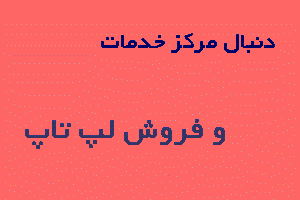آموزش چگونگی استفاده از اپلیکیشن پیام رسان Signal روی دسکتاپ
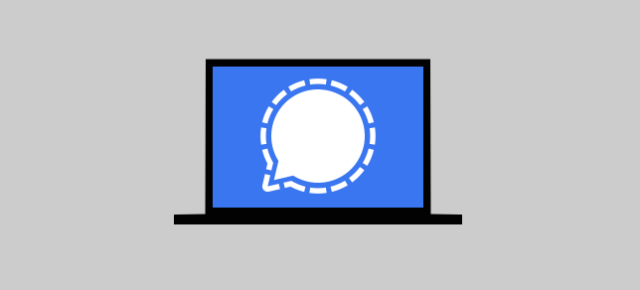
اپلیکیشن پیام رسان Signal یکی از بهترین جایگزینهای WhatsApp محسوب میشود.Signal بر خلاف WhatsApp، به حریم شخصی کاربران احترام گذاشته و از ویژگیهای امنیتی متعددی بهره میبرد.
اپلیکیشن پیام رسان Signal
یکی از جذاب ترین نکات در مورد Signal، رمز گذاری مکالمات بین دو کاربر است.
Signal همچنین از امکانات شخصی سازی متعددی نظیر Telegram بهره میبرد.خبر خوب این است که Signal علاوه بر گوشیهای هوشمند، روی دسکتاپ نیز قابل تجربه است.
برای استفاده از Signal روی دسکتاپ، ابتدا آنرا روی گوشی خود نصب کنید.
سپس میتوانید Signal را از وبسایت رسمی برای Windows، Mac یا Linux دانلود کنید.
پس از نصب و ورود به برنامه، اولین چیزی که میبینید، یک کد QR است.
این کد برای اتصال Signal دسکتاپ به Signal گوشی استفاده میشود.

اپلیکیشن پیام رسان Signal
Signal را روی گوشی خود باز کنید.
روی گوشیها و تبلتهای Android شما میتوانید منوی سه نقطه را در گوشهی راست و بالا انتخاب کنید.
حالا به بخش Settings و سپس Linked Devices بروید و کلید + را انتخاب کنید.
روی گوشیها و تبلتهای Apple، رو آیکون پروفایل خود در گوشهی بالا و چپ کلیک کنید.
حالا منوی تنظیمات را باز کنید.
سپس به بخش Linked Devices رفته و گزینهی Link New Device را انتخاب کنید.
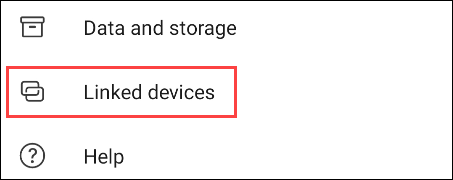
اپلیکیشن پیام رسان Signal
اپلیکیشن اکنون از شما میخواهد به آن اجازهی دسترسی به دوربین را بدهید.
این کار برای اسکن کد QR روی دسکتاپ، ضروری است.

حالا دوربین را جلوی کد QR روی دسکتاپ نگه دارید.

اپلیکیشن پیام رسان Signal
این مطلب را هم بخوانید⇓
آموزش ایمیج Image گرفتن از درایو یو اس بی USB در ویندوز10
Signal روی گوشی از شما میپرسد آیا از لینک کردن دستگاه اطمینان دارید یا خیر.
گزینهی Link Device را انتخاب کنید.

اکنون میتوانید به برنامهی Signal روی دسکتاپ سوییچ کنید.
ابتدا نام دلخواه سیستم خود را داخل Signal وارد کرده و سپس گزینهی Finish Linking Phone را انتخاب کنید.

اپلیکیشن پیام رسان Signal
برنامهی دسکتاپ اکنون شروع به سینک کردن مخاطبان و گروههای شما با اپلیکیشن گوشی میکند.

وقتی این پروسه تمام شد، میتوانید نام مخاطبان خود و مکالمات خود با آنها در سمت چپ ببینید.
اگر هیچ کدام از پیامهای خود با آنها را مشاهده نمیکنید، نگران نباشید زیرا این یک ویژگی امنیتی و به نفع شماست.
البته اگر از حالا به بعد روی گوشی یا دسکتاپ مکالمات خود را ادامه دهید، آنها را روی هر دو نسخه میبینید.

رابط کاربری نسخهی دسکتاپ تفاوت چندانی با نسخهی گوشی ندارد.
شما میتوانید تمام ابزارهای مورد نیاز خود را روی نسخهی دسکتاپ پیدا کنید.

تمام پکهای استیکر که روی نسخهی گوشی اضافه کرده بودید، به طور خودکار روی نسخهی دسکتاپ نیز قابل دسترسی خواهند بود.

اپلیکیشن پیام رسان Signal
به همین سادگی شما اکنون Signal را با تمام امکاناتش روی کامپیوتر دسکتاپ خود دارید.